Fråga
Problem: Felkod 224003 – den här videofilen kan inte spelas upp – hur åtgärdar jag det?
Hej. Jag behöver lite hjälp. Jag får den här felkoden 224003 – den här videofilen kan inte spelas upp i webbläsaren. Det visas när jag försöker titta på videor. Olika sådana. Tyvärr förekommer det på Chrome och på Edge. Vad kan jag göra?
Löst svar
Felkod 224003 är problemet som användare rapporterar att de stöter på i olika webbläsare. Problemet är med videouppspelning, och innehållet kan inte laddas och blockeras. Det finns olika problem med systemet och anslutningen som kan leda till detta problem med Google Chrome, Safari, Microsoft Edge som människor kontinuerligt rapporterar online.
[1]Den vanliga orsaken bakom felkoden 224003 - den här videofilen kan inte spelas upp på grund av anslutningsproblemet på maskinen. En annan grundorsak till ett sådant uppspelningsproblem kan vara andra processer som stör videouppspelningen och inställningar inbyggda i webbläsaren som blockerar videon för dig.
Felkod 224003 – den här videofilen kan inte spelas upp kan också vara resultatet av tilläggsproblem från tredje part. Olika antivirusprogram och föråldrade versioner av program utlöser videospelarestörningar. Videospelaren själv kan vara inaktuell och visa fel med proceduren på grund av det.[2]
Eftersom felkoden 224003 visas i olika populära webbläsare kan vi inte ange att detta är det specifika applikationsfelet eller problemet med operativsystemet[3] sig. Problemet dyker upp på JW Player som är en populär inbäddad mediaspelare. Den används av minst tiotals miljoner plattformar. Att diagnostisera grundorsaken till problemet är viktigt här.
Vi kan försöka lista möjliga problem som leder till felkod 224003 – den här videofilen kan inte spelas och lösningar för olika scenarier. Du kanske vill stänga av eventuella tillägg eller applikationer i webbläsaren eller kontrollera anslutningen, uppdateringar för webbläsaren. Dessa är snabba lösningar, så du kan spara tid och lösa problemet innan du använder någon av korrigeringarna från listan.
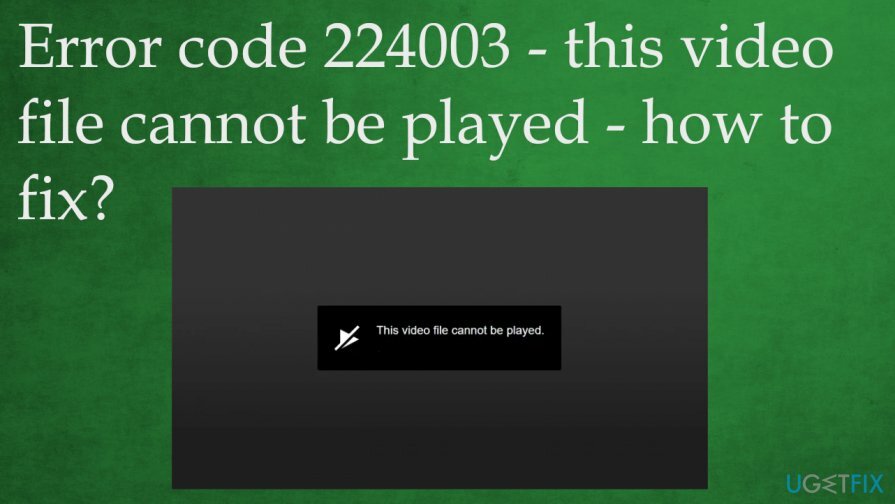
Hur man fixar 224003 – den här videofilen kan inte spelas upp fel
För att reparera skadat system måste du köpa den licensierade versionen av Reimage Reimage.
Felkod 224003 är webbläsarproblemet, så du kan behöva återställa vissa inställningar på Google Chrome, Mozilla Firefox, Microsoft Edge, Internet Explorer eller andra webbläsare. Se till att ha programmen uppdaterade för att undvika problem med maskinen. Inkompatibilitet och gamla applikationer är vanliga orsaker till att människor stöter på olika problem på sina enheter. Om du behöver några svårare delar att uppdatera – lita på DriverFix det är verktyget för drivrutinsuppdateringar.
När det gäller lösningarna och tipsen om hur man fixar felkod 224003 - den här videofilen kan inte spelas, webbplatser kan blockeras idag, liksom olika videor. Men när du stöter på dessa fel kontinuerligt måste du ta itu med grundorsaken till problemet. Du kan ha andra symtom förutom felet, så när systemets prestanda stör dig – kör ReimageMac tvättmaskin X9 för att fixa ytterligare OS-problem själv. Du kan hitta några lösningar för särskilda webbläsare och mer allmänna korrigeringar.
Inaktivera tillägg och tillägg
För att reparera skadat system måste du köpa den licensierade versionen av Reimage Reimage.
Krom
- Klicka på prickarna längst upp för att öppna menyn.
- Välja Fler verktyg.
- Sedan Tillägg.
- På listan, hitta appar som kan utlösa problem och växla på knappen för att inaktivera dem eller ta bort dem helt.
Safari
- Öppna webbläsaren och gå till menyn.
- Hitta Safari-tillägg och avinstallera någon från webbläsaren.
Firefox
- Öppna menyn.
- Hitta Tillägg sektion.
- Leta efter applikationer, antivirusprogram.
- Inaktivera dem.
Kant
- Gå till menyn genom att klicka på dem prickar.
- Klick Tillägg och hitta de du vill inaktivera.
Inaktivera hårdvaruacceleration för att åtgärda felkod 224003 – den här videofilen kan inte spelas
För att reparera skadat system måste du köpa den licensierade versionen av Reimage Reimage.
- Gå till Avancerade inställningar på Chrome webbläsare.
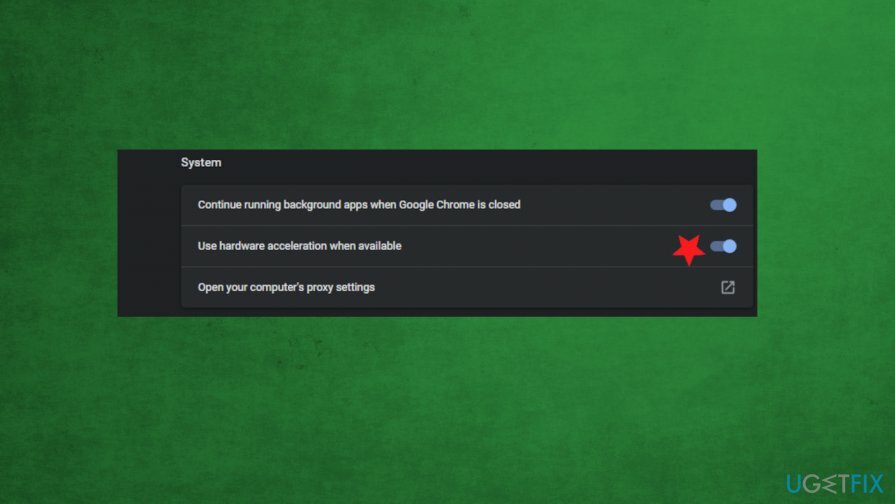
- Under Systemet hitta Använd alternativet Hardware Acceleration.
- Stäng av funktionen.
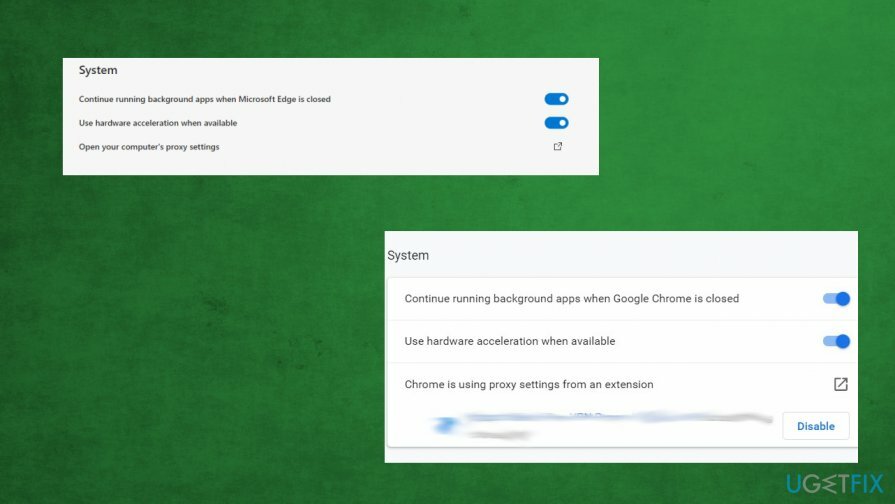
Du kan hitta samma funktion på Firefox under avsnittet Prestanda och under Systemalternativ på Edge.
Stäng av systembrandväggen
För att reparera skadat system måste du köpa den licensierade versionen av Reimage Reimage.
- Gå till Inställningar.
- Hitta Uppdatering och säkerhet.
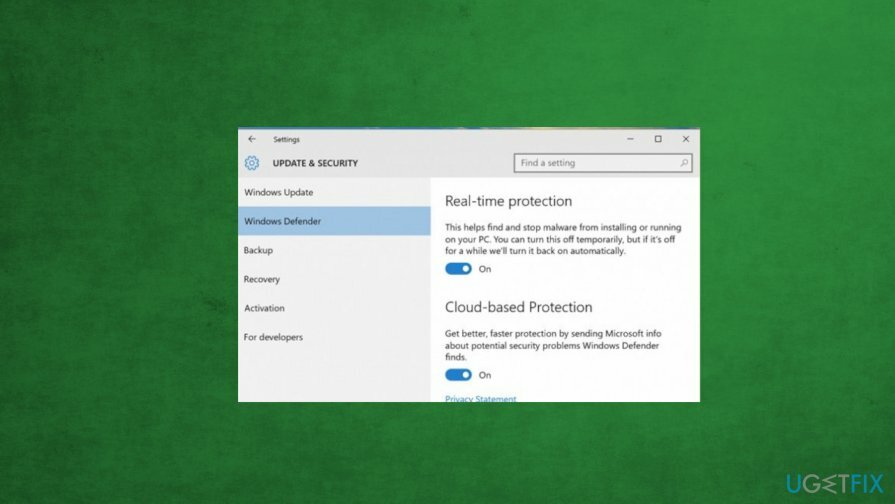
- Gå till Windows Defender och ändra realtidsskyddsskanningen.
Rensa webbinformation och cachade filer för att fixa felkod 224003
För att reparera skadat system måste du köpa den licensierade versionen av Reimage Reimage.
- Gå till Krom inställningar och hitta Sekretess och säkerhet sektion.
- Välj pilen och hitta Rensa surfhistoriken.
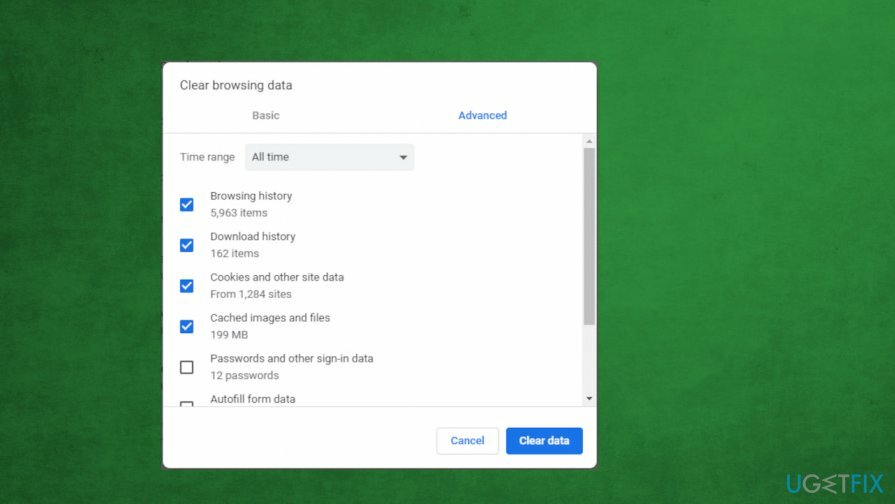
- Klicka på Avancerad och kryssa i önskade uppgifter.
- Radera data.
Inaktivera proxyserver
För att reparera skadat system måste du köpa den licensierade versionen av Reimage Reimage.
- Öppen Kör dialogrutan ruta och typ inetpl.cpl, träffa OK.
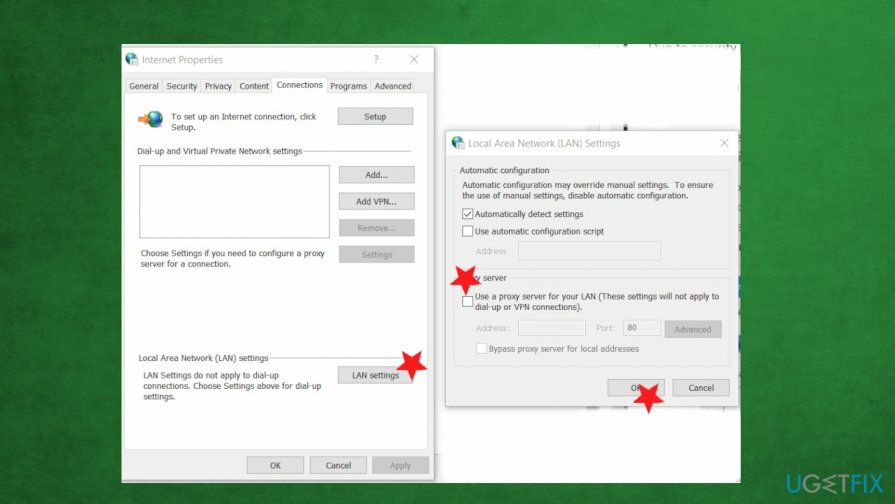
- I den Internetegenskaper, Välj den Anslutningsfliken och klicka LAN-inställningar.
- Avmarkera Använd en proxyserver för ditt LAN.
- Tryck på OK.
Reparera dina fel automatiskt
ugetfix.com-teamet försöker göra sitt bästa för att hjälpa användare att hitta de bästa lösningarna för att eliminera sina fel. Om du inte vill kämpa med manuella reparationstekniker, använd den automatiska programvaran. Alla rekommenderade produkter har testats och godkänts av våra proffs. Verktyg som du kan använda för att åtgärda ditt fel listas nedan:
Erbjudande
gör det nu!
Ladda ner FixLycka
Garanti
gör det nu!
Ladda ner FixLycka
Garanti
Om du misslyckades med att åtgärda ditt fel med Reimage, kontakta vårt supportteam för hjälp. Vänligen meddela oss alla detaljer som du tycker att vi borde veta om ditt problem.
Denna patenterade reparationsprocess använder en databas med 25 miljoner komponenter som kan ersätta alla skadade eller saknade filer på användarens dator.
För att reparera skadat system måste du köpa den licensierade versionen av Reimage verktyg för borttagning av skadlig programvara.

Få åtkomst till geobegränsat videoinnehåll med ett VPN
Privat internetåtkomst är ett VPN som kan förhindra din Internetleverantör, den regering, och tredje part från att spåra din online och låter dig vara helt anonym. Programvaran tillhandahåller dedikerade servrar för torrenting och streaming, vilket säkerställer optimal prestanda och inte saktar ner dig. Du kan också kringgå geografiska begränsningar och se tjänster som Netflix, BBC, Disney+ och andra populära streamingtjänster utan begränsningar, oavsett var du befinner dig.
Betala inte ransomware-författare – använd alternativa alternativ för dataåterställning
Attacker med skadlig programvara, särskilt ransomware, är den överlägset största faran för dina bilder, videor, jobb- eller skolfiler. Eftersom cyberkriminella använder en robust krypteringsalgoritm för att låsa data, kan den inte längre användas förrän en lösensumma i bitcoin har betalats. Istället för att betala hackare bör du först försöka använda alternativ återhämtning metoder som kan hjälpa dig att återställa åtminstone en del av förlorad data. Annars kan du också förlora dina pengar, tillsammans med filerna. Ett av de bästa verktygen som kan återställa åtminstone några av de krypterade filerna – Data Recovery Pro.